

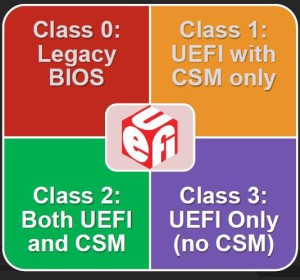
sudo fdisk -l # pour vous aider à trouver la partition sur laquelle est votre ubuntu sudo mount /dev/sdaX /mnt # montage de celle-ci en remplaçant le X par le bon numéro de partition sudo mount --bind /dev /mnt/dev # lien symbolique du dossier /dev en cours d'utilisation vers le disque monté sudo mount --bind /dev/pts /mnt/dev/pts # lien symbolique du dossier /dev/pts en cours d'utilisation vers le disque monté sudo mount --bind /sys /mnt/sys # lien symbolique du dossier /sys en cours d'utilisation vers le disque monté sudo mount -t proc /proc /mnt/proc # Pour que Grub2 trouve /proc/mounts sudo chroot /mnt /bin/bash # mise à la racine du disque monté mount -a # montage des partitions dans le chroot apt-get install grub-pc # installation du logiciel Grub2 (sur le disque maintenant à la racine) update-grub # création d'un nouveau fichier de configuration : grub.cfg grub-install /dev/sda # installation de grub sur le MBR
Si la dernière commande sort une erreur, tapez :
grub-install --force /dev/sda
Démontez les partitions montées dans le chroot :
umount -a
(Ignorez les éventuelles erreurs signalées.)
A partir de là, vous pouvez sortir du disque monté en effectuant ctrl+D. Puis, démontez ce disque :
sudo umount /mnt/{dev/pts,dev,sys,proc}
sudo umount /mnt
Redémarrez et vous devriez, à présent, être capable de booter correctement.
( Si cela ne fonctionne toujours pas, posez-vous la question, ai-je touché récemment à mes câbles, disques dur ? , une petite vérification dans le SETUP de l'ordinateur et un Load-Bios-Defaut, peut résoudre le problème )
Si vous avez d'autres systèmes d'exploitation sur d'autres partitions, (comme Windows par exemple), il est possible que ceux-ci n'apparaissent pas dans la liste de choix. Pour rétablir cette liste, il suffit de générer un nouveau fichier de configuration : grub.cfg
Continuer le chargement d'Ubuntu puis dans un terminal :
sudo update-grub
Vous retrouverez alors la liste complète des systèmes d'exploitation au prochain démarrage.
Voilà, votre babasse a retrouvé tous ses esprits, vous pouvez désormais reprendre vos activité normales ;-)